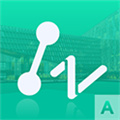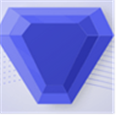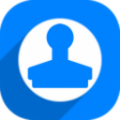软件大小:175.55M
软件语言:简体中文
软件授权:免费软件
软件类别:图像制作
软件等级:
更新时间:2023-11-30
官方网站:
应用平台:Win2003,WinXP,Vista,Win7,Win8
- 软件介绍
- 软件截图
- 相关阅读
- 下载地址
ArtRage是款专注于油画彩画的数字绘画软件。这里是数字艺术家的工作室,拥有丰富的拟真绘画工具,带有全套铅笔的画板。可以让你快速开展彩绘工作,配合数位板,让其能够快速创作出一个满意的作品,释放你的创造力!
ArtRage支持数位板操作,其简易的操作界面对于新手也很容易上手。使用ArtRage,你将感受到真实绘画的沉浸式体验。操作步骤简单直观,只需选择你想要的画布类型和绘画工具,然后尽情在屏幕上描绘你的创意。ArtRage具有高度逼真的画笔模拟技术,能够模拟出各种绘画材料和效果,让你的创作无限接近真实绘画的感觉。此外,ArtRage还提供了多种调色和图层功能,让你的创作更加自由而且具有层次感。
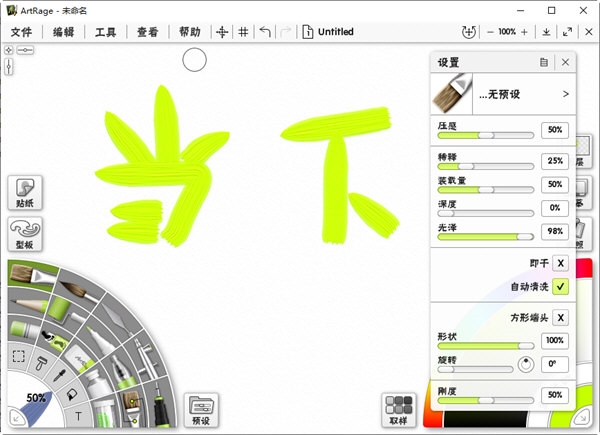
【主要功能】
逼真的绘画工具:油画笔,水彩和调色刀可以让你涂抹油漆,混合颜色,并轻松创造自然纹理。
图层和组:将您的绘画组织到支持混合模式和其他功能的图层和组中。
参考和追踪图像:在您工作时将图像导入为参考,或作为跟踪图像引导您的笔触和颜色选择。
可定制的工作区:在明暗模式下工作,可选择经典的ArtRage布局或灵活的对接布局。
自定义画笔:使用功能强大的自定义画笔设计器创建自己独特的工具和特殊效果。
网格,指南和观点:使用一套全面的网格,指南和透视布局工具指导您的构图。

【怎么改画布大小】
如果是改绘画页面的视觉大小则点击上方的【查看】-【画布位置】-【画布位置调节器】。

打开画布调节器后就可以放大和缩小画布了。

如果是改图像本身的像素大小,点击上方的【编辑】-【调整绘画大小】,在里面设置像素大小即可。

【怎么画圆】
artrage中没有像PS那样直接画圆的图形工具,但是你可以借助型板来实现,操作方法类似现实中手工用尺子画圆。
我们点击上方【查看】-【型板集合】打开菜单,在里面选择【圆形】。
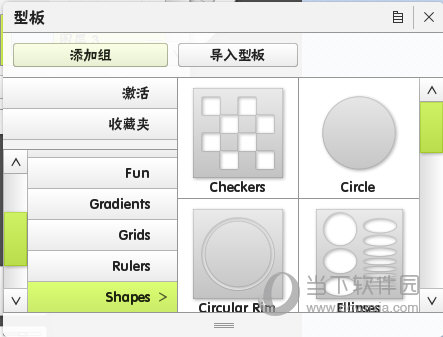
在画布上添加后,按空格可以调整位置,然后在其上右键选择【标尺模式】。

最后选择画笔,在型板的边缘画一个画即可,画笔会自动吸附型板,从而快速画出一个圆形。

【怎么保存图片】
在artrage中直接保存图片就会保存为专属的spr文件,就跟PS的PSD一样。
如果是想导出图片,我们需要选择【文件】-【导出图像文件】,快捷键为CTLR+E。然后就可以在保存窗口中选择图像文件格式了,有BMP/PNG等。
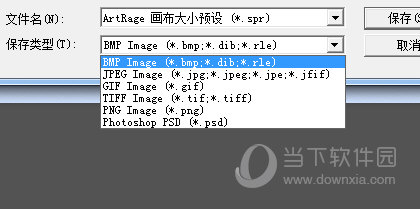








 萌侠挂机(无限盲盒)巴兔iPhone/iPad版
萌侠挂机(无限盲盒)巴兔iPhone/iPad版 新塔防三国-全民塔防(福利版)巴兔安卓折扣版
新塔防三国-全民塔防(福利版)巴兔安卓折扣版 皓月屠龙(超速切割无限刀)巴兔iPhone/iPad版
皓月屠龙(超速切割无限刀)巴兔iPhone/iPad版 异次元主公(SR战姬全免)巴兔iPhone/iPad版
异次元主公(SR战姬全免)巴兔iPhone/iPad版 火柴人归来(送兔年天空套)巴兔安卓版
火柴人归来(送兔年天空套)巴兔安卓版 大战国(魂环打金大乱斗)巴兔安卓版
大战国(魂环打金大乱斗)巴兔安卓版 世界异化之后(感性大嫂在线刷充)巴兔安卓版
世界异化之后(感性大嫂在线刷充)巴兔安卓版 云上城之歌(勇者之城)巴兔安卓折扣版
云上城之歌(勇者之城)巴兔安卓折扣版 武动六界(专属定制高返版)巴兔安卓折扣版
武动六界(专属定制高返版)巴兔安卓折扣版 主公带我飞(打金送10万真充)巴兔安卓版
主公带我飞(打金送10万真充)巴兔安卓版 龙神之光(UR全免刷充)巴兔安卓版
龙神之光(UR全免刷充)巴兔安卓版 风起苍岚(GM狂飙星环赞助)巴兔安卓版
风起苍岚(GM狂飙星环赞助)巴兔安卓版 仙灵修真(GM刷充1元神装)巴兔安卓版
仙灵修真(GM刷充1元神装)巴兔安卓版 绝地枪王(内玩8888高返版)巴兔iPhone/iPad版
绝地枪王(内玩8888高返版)巴兔iPhone/iPad版 火柴人归来(送兔年天空套)巴兔iPhone/iPad版
火柴人归来(送兔年天空套)巴兔iPhone/iPad版 世界异化之后(感性大嫂在线刷充)巴兔iPhone/iPad版
世界异化之后(感性大嫂在线刷充)巴兔iPhone/iPad版 大战国(魂环打金大乱斗)巴兔iPhone/iPad版
大战国(魂环打金大乱斗)巴兔iPhone/iPad版 主公带我飞(打金送10万真充)巴兔iPhone/iPad版
主公带我飞(打金送10万真充)巴兔iPhone/iPad版